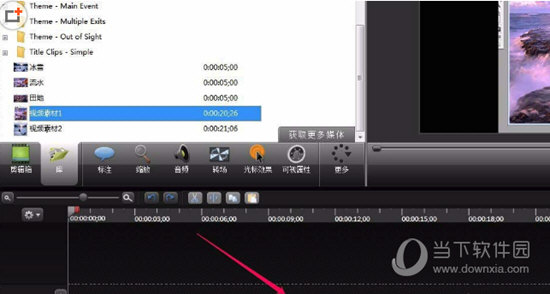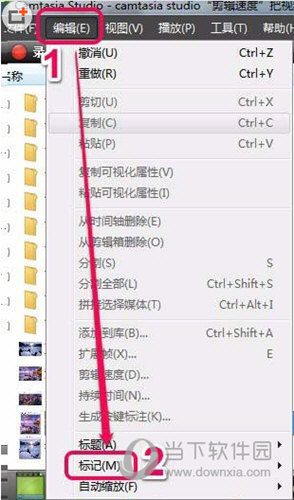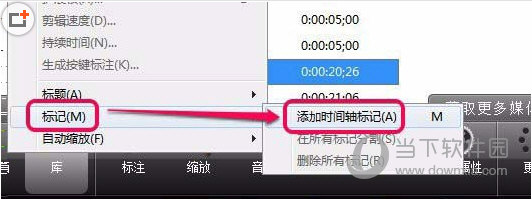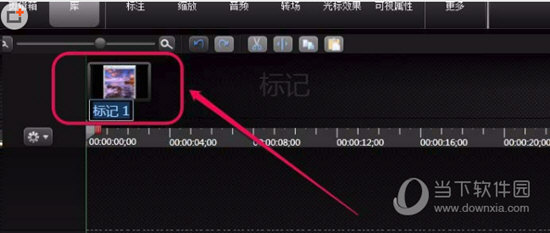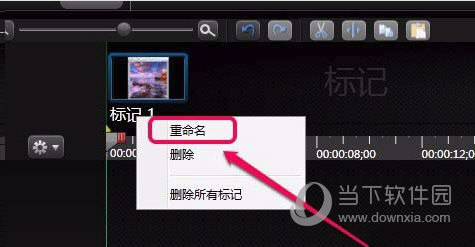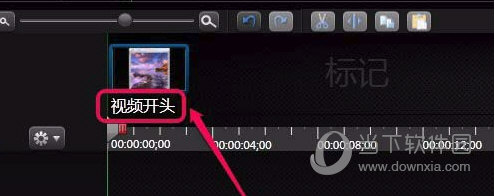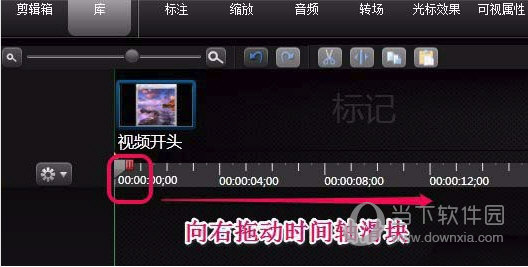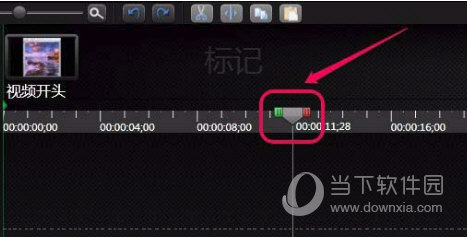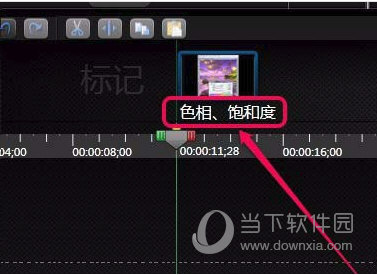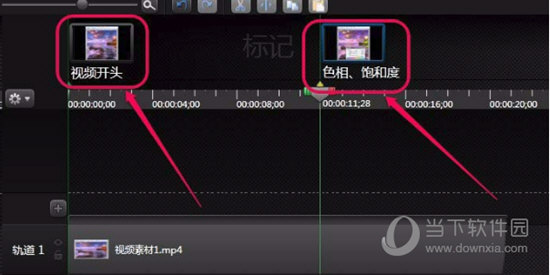|
软件简介:上一页360浏览器小乐图客 V1.0 免费版 下一页沪江网CCtalk V7.6.2.13 官方版
本软件是由七道奇为您精心收集,来源于网络转载,软件收录的是官方版,软件版权归软件作者所有,本站不对其观点以及内容做任何评价,请读者自行判断,以下是其具体内容: Camtasia Studio 9.0.1.10 汉化破解版是一款非常强大的录影录像软件,有了这款软件,我们就可以非常轻松的对桌面上动作进行录制,录制完毕之后,我们还可以对视频文件进行编辑和处理,支持多种文件输出格式,为视频录制和处理带来非常多的便利,并且该版本为中文免费版,你可以完全自由的体验软件上的所有功能。
【功能特点】1、屏幕录制技术的革新。 2、更贴近用户体验的智能录制控制。 3、CamtasiaSmartFocus智能效果变焦。 4、简单、丰富的视频分享向导。 5、准确编辑和流畅的屏幕操作。 6、创建专业水准的演示从此省时省力。 7、输出格式可是GIF动画、AVI、RM、QuickTime电影(需要QucikTime4.0以上)等,并可将电影文件打包成EXE文件
【使用说明】添加时间轴标记 1、首先导入一个视频素材。
2、打开“编辑”菜单,选择“标记”命令。
3、选择“标记”菜单中的“添加时间轴标记”命令。
4、这时,在时间轴上方,多出了带有缩略图的名称为“标记1”的一个标记。
5、为了使得标记醒目,我们接下来要为标记修改名称。在名字“标记1”上面单击鼠标右键,选择菜单中的“重命名”命令。
6、可以把名称改成“视频开头”,这样,我们就很快可以找到需要定位的地方了。
7、现在只是为开头添加了标记,视频的其他部分怎么添加呢?用鼠标向右拖动时间轴滑块。
8、到达位置后,松开鼠标。
9、还是打开“编辑”菜单,选择“标记”中的“添加时间轴标记”命令。
10、这时,在滑块定位的位置,又出现了一个标记,我们修改名称为“色相、饱和度”。
11、这样,时间轴标记就添加完了。查看时间轴标记,可以快速定位到想要的视频画面。
【下载地址】Camtasia Studio V9.0.1.10 中文免费版“Camtasia Studio V9.0.1.10 中文免费版[联网软件]”系转载自网络,如有侵犯,请联系我们立即删除,另:本文仅代表作者个人观点,与本网站无关。其原创性以及文中陈述文字和内容未经本站证实,对本文以及其中全部或者部分内容、文字的真实性、完整性、及时性七道奇不作任何保证或承诺,请读者仅作参考,并请自行核实相关内容。 |
|||||||||||||||||||||||